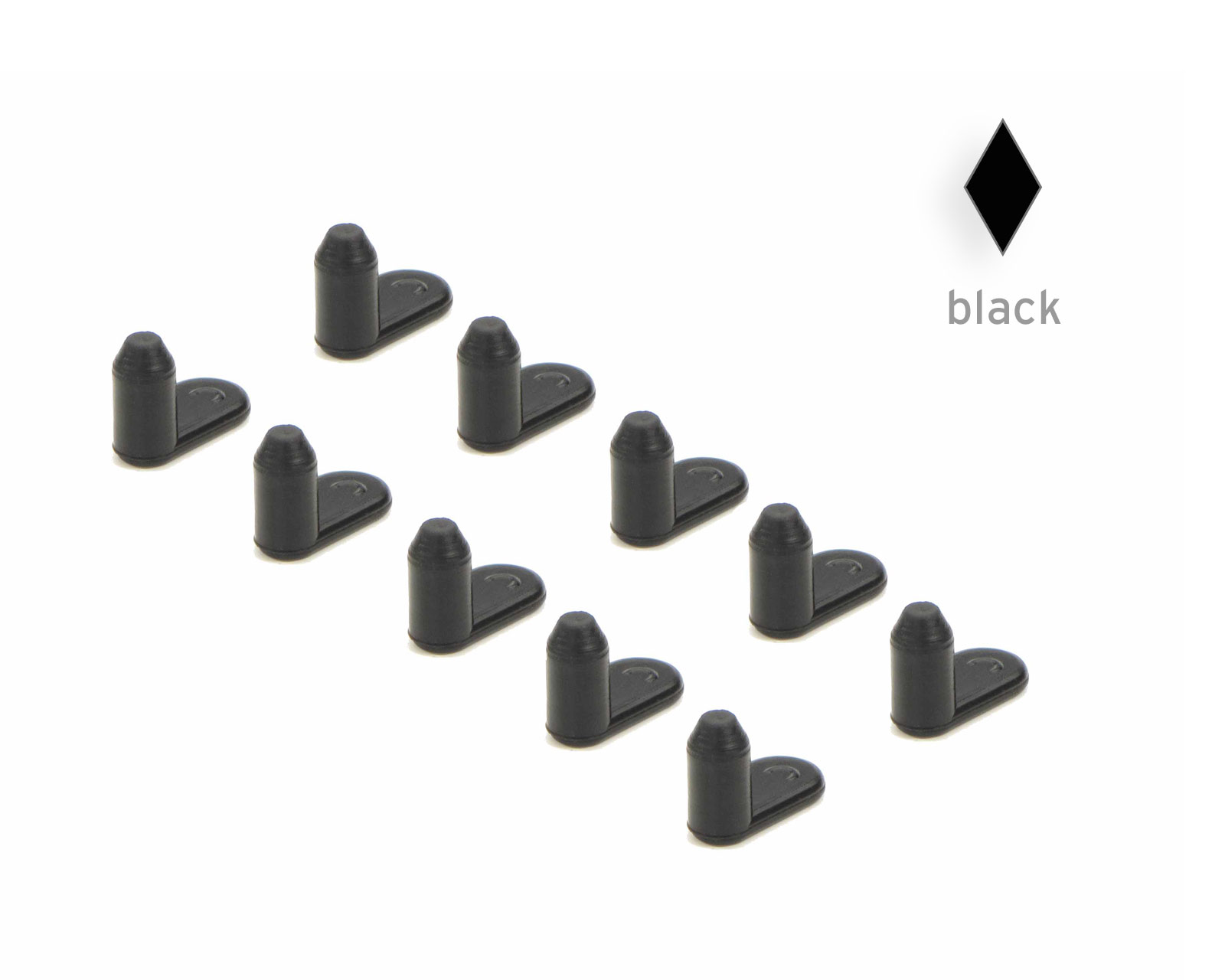So resetten Sie den Chip der Canon CLI-42 Tintenpatronen mit unserem Chipresetter

Resetten Sie den Chip der Canon CLI-42 Tintenpatrone ganz einfach mit unserem Chipresetter. Nach dem Reset wird Ihr Canon Pixma Pro 100 Drucker Ihre Tintenpatronen wieder als voll erkennen und Sie werden mit Ihren wiederbefüllten CLI-42 Tintenpatronen problemlos weiterdrucken können. Der Drucker wird Ihnen keine Fehlermeldungen mehr bringen und wieder die korrekten Tintenfüllstände der Tintenpatronen melden.
Wir haben in unserem Sortiment zwei Chipresetter für die CLI-42 Patronen mit jeweils unterschiedlicher Stromversorgung: entweder über USB oder über 220 Volt Netzkabel. In unserer Anleitung beschreiben wir die Verwendung des Resetters mit USB Stromversorgung. Der Chipresetter mit Netzkabel funktioniert aber genauso.
Zum Resetten benötigen Sie Folgendes (siehe Bild 1):
- Eine zu resettende und wiederbefüllte Canon CLI-42 Tintenpatrone
- Chipresetter mit Adapterstück und USB Anschluss
- Computer mit USB-Anschluss
Stellen Sie als erstes die Stromversorgung für den Resetter her. Verbinden Sie hierzu Chipresetter und Computer mit dem USB-Kabel (siehe Bild 2). Das USB Kabel ist im Lieferumfang unseres USB Chipresetters enthalten. Der verbundene Cumputer sollte eingeschaltet sein.
Setzen Sie jetzt das kleine rote Adapterstück in den Resetter ein (siehe Bild 3). Der Adapter sorgt für sichereren Kontakt zwischen den Pins des Chipresetters und den Kontaktflächen des Chips.



Nehmen Sie die zu resettende Canon CLI-42 Tintenpatrone (siehe Bild 4). An ihrer Unterseite befindet sich der Chip. Er hat derzeit, aller Wahrscheinlichkeit nach den Satus "leer" oder möglicherweise "fast leer".
Setzen Sie die Patrone in den Chipresetter ein und schieben Sie sie nach unten in Richtung Kontaktpins bis die Pins den Chip berühren und leicht nachgeben (siehe Bild 5).
Kurz nachdem Sie den Kontakt zwischen Pins und Chip hergestellt haben, leuchtet eine LED für ca. 2 Sekunden im Inneren der CLI-42 Tintenpatrone auf. Wenn diese LED erloschen ist, haben Sie den Chip erfolgreich resettet und können die Patrone dem Chipresetter entnehmen, in den Drucker einsetzen und ohne Störmeldung wieder damit drucken.



Alle Hersteller und Markennamen dienen nur zur Kenntlichmachung der Kompatibilität und sind Eigentum der jeweiligen Rechteinhaber.
 Chip Resetter für Canon CLI-42, Pixma Pro 100 mit USB-Betrieb
Chip Resetter für Canon CLI-42, Pixma Pro 100 mit USB-Betrieb
 Set Chip Resetter für Canon CLI-42 mit 8 x Tinte
Set Chip Resetter für Canon CLI-42 mit 8 x Tinte